win10更新后指纹识别用不了怎么办 win10更新后指纹不能用修复方法
更新时间:2022-11-07 10:07:39作者:runxin
如今,市面上的许多win10笔记本电脑也都自带有指纹识别功能,能够有效的保证用户的隐私安全,然而有用户在给win10系统进行更新之后,启动时却遇到了指纹识别不能用了的情况,对此win10更新后指纹识别用不了怎么办呢?接下来小编就来告诉大家win10更新后指纹不能用修复方法。
具体方法:
方法一:更新驱动纹
1、首先右键点击“此电脑”,选择“管理”。
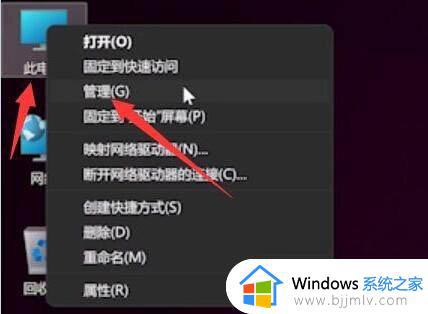
2、然后在计算机管理中选择“设备管理器”。
3、接着找到我们的指纹设备,右键选择“update drivers”更新驱动即可。
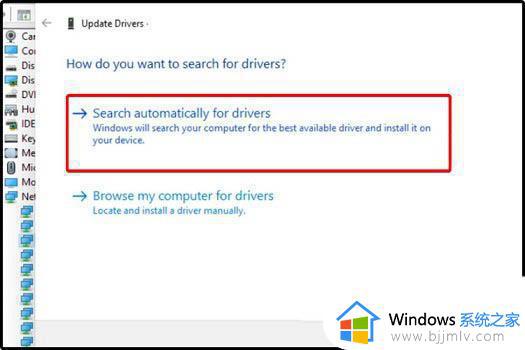
方法二:重新录入指纹
1、首先我们按下键盘“windows”打开开始菜单,然后点击其中的“设置”。
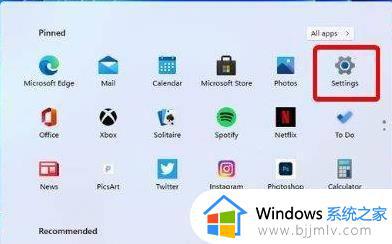
2、然后在其中左侧栏找到“accounts”,选择其中的“添加手指选项”。
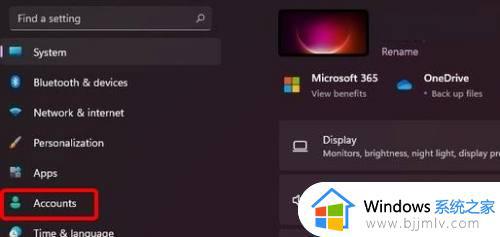
3、然后尝试重新录入我们的手指指纹即可。
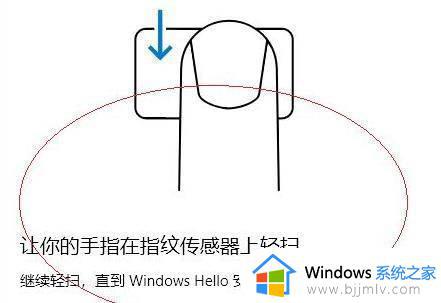
以上就是小编告诉大家的win10更新后指纹不能用修复方法了,还有不清楚的用户就可以参考一下小编的步骤进行操作,希望能够对大家有所帮助。
win10更新后指纹识别用不了怎么办 win10更新后指纹不能用修复方法相关教程
- win10系统重装后指纹不能用怎么办 win10重装后指纹用不了修复方法
- win10找不到指纹识别功能怎么办 win10笔记本电脑检测不到指纹设备修复方法
- 笔记本电脑win10找不到支持指纹的指纹识别器怎么修复
- 华为笔记本装win10专业版后指纹用不了修复方案
- win10找不到指纹识别器怎么办 win10开机找不到指纹识别器处理方法
- win10指纹设置在哪里?win10指纹识别怎么设置
- window10指纹登陆选项没有了怎么办 window10找不到指纹识别功能解决方法
- win10指纹服务被禁止怎么启动 win10如何解除指纹禁用功能
- win10更新进不了桌面怎么办 win10更新后进不了桌面修复方法
- win10更新后不识别显卡怎么办 win10更新后不识别显卡最佳解决方法
- win10如何看是否激活成功?怎么看win10是否激活状态
- win10怎么调语言设置 win10语言设置教程
- win10如何开启数据执行保护模式 win10怎么打开数据执行保护功能
- windows10怎么改文件属性 win10如何修改文件属性
- win10网络适配器驱动未检测到怎么办 win10未检测网络适配器的驱动程序处理方法
- win10的快速启动关闭设置方法 win10系统的快速启动怎么关闭
热门推荐
win10系统教程推荐
- 1 windows10怎么改名字 如何更改Windows10用户名
- 2 win10如何扩大c盘容量 win10怎么扩大c盘空间
- 3 windows10怎么改壁纸 更改win10桌面背景的步骤
- 4 win10显示扬声器未接入设备怎么办 win10电脑显示扬声器未接入处理方法
- 5 win10新建文件夹不见了怎么办 win10系统新建文件夹没有处理方法
- 6 windows10怎么不让电脑锁屏 win10系统如何彻底关掉自动锁屏
- 7 win10无线投屏搜索不到电视怎么办 win10无线投屏搜索不到电视如何处理
- 8 win10怎么备份磁盘的所有东西?win10如何备份磁盘文件数据
- 9 win10怎么把麦克风声音调大 win10如何把麦克风音量调大
- 10 win10看硬盘信息怎么查询 win10在哪里看硬盘信息
win10系统推荐